本文主要是介绍PyQt:界面无边框+实现窗口最小化(任务栏图标隐藏+托盘图标显示),希望对大家解决编程问题提供一定的参考价值,需要的开发者们随着小编来一起学习吧!
一、整体实现效果
诸如WX、各种管家的桌面显示方式。窗口关闭后,往往是任务栏图标消失,保持右下角托盘图标显示,保持后台运行。双击托盘图标后,窗口显示。
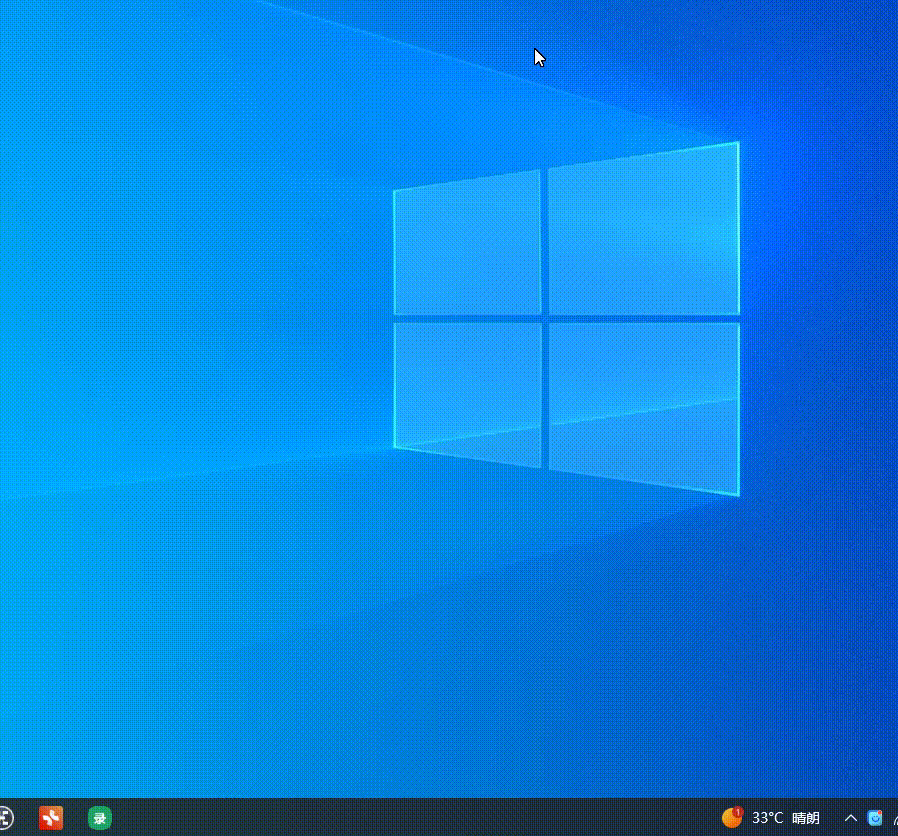
二、代码实现
from PyQt5.QtWidgets import *
from ato_upgrade import Ui_app #ui文件
from PyQt5.QtCore import Qt
from PyQt5.QtWidgets import QApplication, QSystemTrayIcon, QMenu, QAction
from PyQt5.QtGui import QIcon
from PyQt5.QtGui import QMouseEventclass auto_main(QMainWindow, Ui_app):def __init__(self):super(auto_main, self).__init__()self.setupUi(self)self.setWindowFlag(Qt.FramelessWindowHint) # 设置窗口无边框self.setAttribute(Qt.WA_TranslucentBackground) # 设置背景透明#显示主窗口self.show()#创建托盘图标并显示self.create_tray_icon()#关闭事件self.pushButton.clicked.connect(self.hide)# 设置鼠标按下时的位置,保证无边框时窗口可以用鼠标拖动self.drag_position = Nonedef icon_activated(self,reason):'''双击托盘图标,恢复窗口:param reason::return:'''if reason == QSystemTrayIcon.DoubleClick:self.setWindowState(Qt.WindowActive)self.show()# 在这里可以添加双击托盘图标时的处理逻辑def create_tray_icon(self):'''创建托盘图标:return:'''# 创建一个QSystemTrayIcon对象tray_icon = QSystemTrayIcon(self)#设置托盘图标tray_icon.setIcon(QIcon(QIcon('image/托盘_图标.png')))# 创建一个上下文菜单(右击托盘图标显示的菜单栏选项)menu = QMenu()quit_action = QAction("退出程序", menu)quit_action.triggered.connect(sys.exit)menu.addAction(quit_action)# 设置鼠标悬停提示文本tray_icon.setToolTip('远程升级检测程序')# 设置托盘图标的上下文菜单tray_icon.setContextMenu(menu)# 连接激活信号到槽函数tray_icon.activated.connect(self.icon_activated)# 显示托盘图标tray_icon.show()# 气泡文本# tray_icon.showMessage("标题","这是描述性文本")#窗口拖动实现def mousePressEvent(self, event: QMouseEvent):if event.button() == Qt.LeftButton:self.drag_position = event.globalPos() - self.frameGeometry().topLeft()event.accept()def mouseMoveEvent(self, event: QMouseEvent):if event.buttons() & Qt.LeftButton and self.drag_position is not None:self.move(event.globalPos() - self.drag_position)event.accept()def mouseReleaseEvent(self, event: QMouseEvent):self.drag_position = Noneif __name__ == '__main__':import sysapp = QApplication(sys.argv)window = auto_main()sys.exit(app.exec_())三、备注说明
本程序部分代码由AI大模型生成:使用的AI大模型,不得不说AI大模型拯救了我,提高了工作效率。
这篇关于PyQt:界面无边框+实现窗口最小化(任务栏图标隐藏+托盘图标显示)的文章就介绍到这儿,希望我们推荐的文章对编程师们有所帮助!





